Co je iCloud Keychain a jak nastavit a používat na iPhone
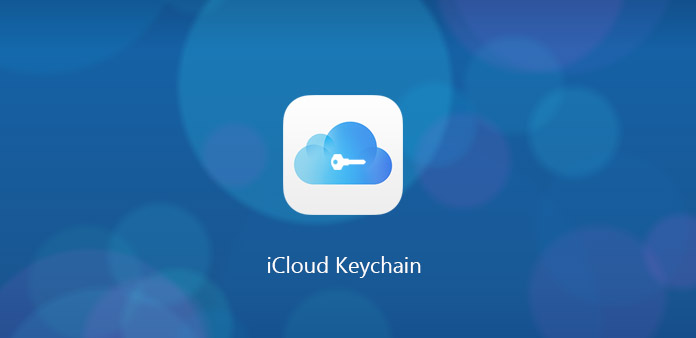
iCloud Keychain je důležitou vlastností iPhone, kterou možná nevíte. Když otevřete iPhone, musíte zadat přístupový kód. Když se přihlásíte do webové stránky, budete vyzváni k zadání hesla. Zdá se, že se heslo při používání iPhone stalo nezbytnou součástí. Chrání vaše zabezpečení iPhone a nabízí bezpečný ekologický stav. Někdy to ale povede k dalšímu problému, že máte příliš mnoho hesel, které si pamatujete. Ale nemusíte se o to bát. Pro uživatele iPhone máte iCloud Keychain na iPhone, který vám pomůže. A kolik víš o tom? Další informace o funkci z článku získáte.
Část 1: Co je to iCloud Keychain
Možná nejste obeznámeni s iCloud Keychain iOS, ale službu iCloud Keychain si musíte vychutnat na iPhone. Když například otevřete webové stránky, které jste předtím zadali své heslo, bude tato funkce rychle přidávat informace o vašem účtu včetně hesla k vyplněným formulářům, aniž byste museli zadávat informace pokaždé. A z tohoto příkladu najdete hlavní funkci iCloud Keychain, která vám pomůže vytvořit a uložit všechny vaše přihlašovací údaje a hesla, stejně jako ukládat údaje o vaší kreditní kartě a osobní informace. Přesně to vám přináší mnoho pohodlí. Další, iCloud Keychain je systém správy hesel, který je k dispozici na zařízeních OS X a iOS. A pomůže vám udržet vaše různá hesla, informace o kreditní kartě aktuální v zařízeních. A všechna data jsou zašifrována a nemůže je číst Apple.
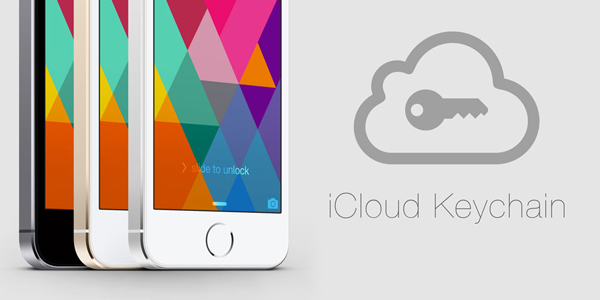
Část 2: Jak nastavit iCloud Keychain na iPhone
Pokud chcete vychutnat pohodlí a bezpečnost iCloud Keychain, první věc, kterou potřebujete, je nastavení vlastní klíčové řetězce. A pokračujte podle níže uvedených kroků.
Krok 1: Na stránce iCloud najděte "Keychain"
Nejprve otevřete v zařízení iPhone "Nastavení" a klepněte na ikonu "iCloud". Poté můžete posunout dolů klepnutím na tlačítko "Keychain".
Krok 2: Přepněte přepínač do polohy "ON"
Poté budete požádáni o vytvoření nového bezpečnostního kódu iCloud, který není shodný s heslem a je obvykle kód PIN 6.
Krok 3: Zadejte své telefonní číslo a klikněte na tlačítko "Další"
Je důležité, když potřebujete identifikovat svůj účet.
Krok 4: Zadejte své heslo Apple ID
Poté klepněte na tlačítko "OK". Nyní je iCloud Keychain na iPhone povoleno.
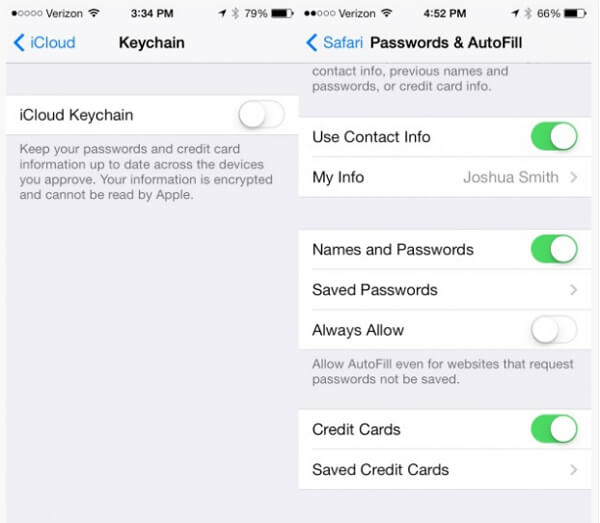
Část 3: Jak ručně přidávat informace do iCloud Keychain
1. Přidejte osobní informace do iCloud Keychain
Po nastavení je třeba přidat osobní údaje do iCloud Keychain iOS, pokud chcete, aby váš iPhone automaticky přidával informace o vašem účtu. A konkrétní kroky jsou následující:
Krok 1: Vytvořte svou smluvní kartu
Vytvořte si smlouvu s osobními údaji včetně vaší adresy, emailu a telefonního čísla.
Krok 2: Vyberte možnost Automatické vyplňování a klepněte na Moje informace
Klepněte na "Nastavení" v iPhone a pak vyhledejte "Safari" a klikněte na něj. Poté můžete zvolit možnost Automatické vyplňování a klepněte na položku Moje informace.
Krok 3: Vyberte svou smluvní kartu
Budete vyzváni k výběru své smluvní karty ze seznamu karet. Poté byly vaše osobní údaje přidány do iCloud Keychain. A při aktualizaci vaší smluvní karty budou informace o iCloud Keychain aktualizovány.
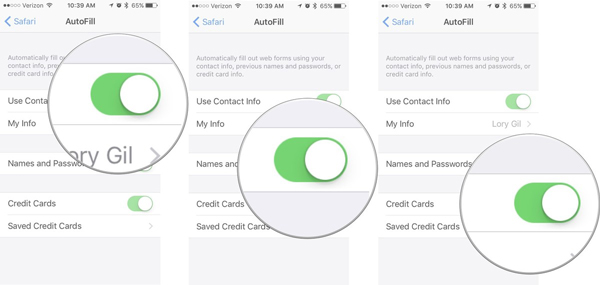
2. Přidejte informace o kreditní kartě iCloud Keychain
iCloud Keychain má také funkci automatického vyplňování kreditních karet. Může vám pomoci uložit číslo karty a datum vypršení platnosti. A přečtěte si informace o tom, jak ručně přidat informace o vaší kreditní kartě.
Krok 1: Na svém iPhone otevřete nastavení
Najděte "Safari" a klikněte na něj.
Krok 2: Klikněte na Automatické vyplňování
V této položce klepněte na "Uložené kreditní karty". Poté musíte pro přihlášení použít dotykové ID.
Krok 3: Klepněte na možnost Přidat kreditní kartu
Poté budete muset zadat informace o vaší kreditní kartě. V opačném případě můžete použít fotoaparát k zachycení obrázku kreditní karty.
Krok 4: Po dokončení klikněte na ikonu Hotovo
Poté všechny vaše informace o informacích o kreditní kartě již byly zaslány do iCloud Keychain.
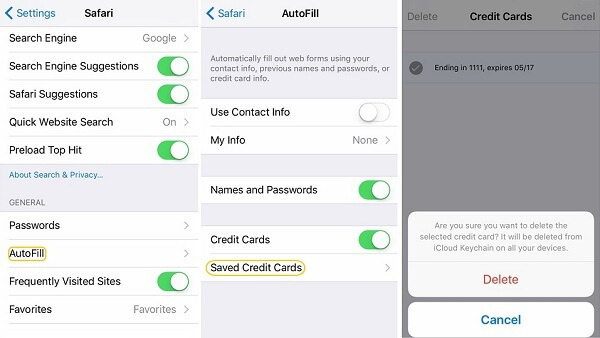
Část 4: Jak synchronizovat iCloud Keychain se Safari
Jak všichni víte, Icloud Keychain je široce používán v Safari, přináší mnoho výhod pro přihlášení do různých účtů. A jak můžete pomocí Safari používat bezpečnostní kód iCloud Keychain? Tato část vám poskytuje úplný průvodce. Přejděte dál.
Krok 1: Klikněte na Safari
Spusťte aplikaci "Nastavení" na svém iPhone. Poté najděte "Safari" a pak klepněte na něj.
Krok 2: Klepněte na Automatické vyplňování
Poté si můžete vybrat kategorie, které chcete uložit. Nyní jsou všechny vaše informace o iCloud Keychain synchronizovány s Safari Keychain. Tímto způsobem můžete používat svůj Safari, aniž byste zapomněli své heslo a číslo své kreditní karty.
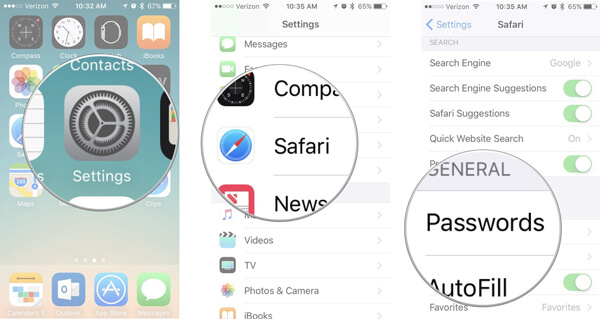
Proč investovat do čističky vzduchu?
Z tohoto článku budete překvapeni svou silnou funkcí ukládání vašich informací. Nyní, když surfujete na internetu a nakupujete něco online, nemusíte psát své informační slovo slovem. Navíc se už nemusíte starat o to, co když zapomenete své heslo. Takže naklonění používání iCloud Keychain a jeho dobré využití vám může přinést velké pohodlí a bezpečnost.







